Twitch 검은 화면 문제를 해결하는 방법 [2022 방법]
게시 됨: 2022-08-16Windows PC에서 Twitch 블랙 스크린 오류를 수정하려면 이 문서에 나열된 솔루션을 쉽게 시도해 보십시오.
Twitch는 프로 게이머를 위한 최고의 플랫폼 중 하나입니다. 이 플랫폼을 사용하면 다른 사람들이 볼 수 있도록 라이브 및 사전 녹화된 게임 플레이를 스트리밍할 수 있습니다. 또한 아티스트는 플랫폼을 사용하여 기술을 과시하고 인기를 얻을 수도 있습니다. 이 플랫폼은 전자 상거래 대기업 Amazon이 간접적으로 소유하고 제어합니다.
이 플랫폼은 많은 게이머에게 매우 훌륭하고 도움이 되지만 오류가 발생하면 무용지물이 됩니다. 플랫폼이 스트리밍 대신 검은색 화면을 표시하는 경우 게임, 아티스트 또는 사용자는 어떻게 해야 합니까? 이 Twitch 블랙 스크린 오류는 매우 일반적이며 플랫폼 핸들러의 이유 없이 나타납니다(일반적으로 서버에 오류가 있는 경우 제외).
Twitch 검은 화면 로딩 문제 수정을 진행하는 방법도 매우 쉽습니다. 이것이 우리가 이 기사를 사용하여 전달할 것입니다. 여기에서 모든 Twitch 블랙 스크린 오류에 대한 모든 일반적인 솔루션을 찾을 수 있습니다. 더 가깝고 철저한 통찰력을 위한 솔루션으로 넘어 갑시다.
Twitch 블랙 스크린 수정: 가장 간단하지만 효과적인 솔루션
Twitch 블랙 스크린 솔루션이 여러분을 위해 준비되어 있으므로 더 이상 걱정할 필요가 없습니다. 아래에 설명된 솔루션을 시도하고 몇 분 안에 Twitch 문제의 검은색 화면을 매우 쉽게 수정하십시오.
해결 방법 1: 브라우저 데이터 지우기
Twitch 검은 화면 오류의 가장 일반적인 원인은 누적된 브라우저 데이터입니다. 일부 원치 않는 웹사이트의 데이터는 Twitch 재생을 방해하므로 검은색 화면이 나타날 수 있습니다. 따라서 이 데이터를 삭제하고 브라우저와 스트리밍 플랫폼에 새로운 시작을 제공해야 합니다.
브라우저 기록을 지우는 방법은 매우 간단하며 Twitch 스트림이 검은색이면 즉시 오류를 수정합니다. 브라우저의 모든 탭을 닫고, 새로 만들기, 공백, 탭을 열고 Ctrl+Shift+Del 키 조합을 누르기만 하면 됩니다. 이제 고급 을 클릭하고 기록 기간( 모든 시간 선호)을 선택한 다음 모든 기록 옵션을 선택합니다. 데이터 지우기 버튼을 클릭합니다. 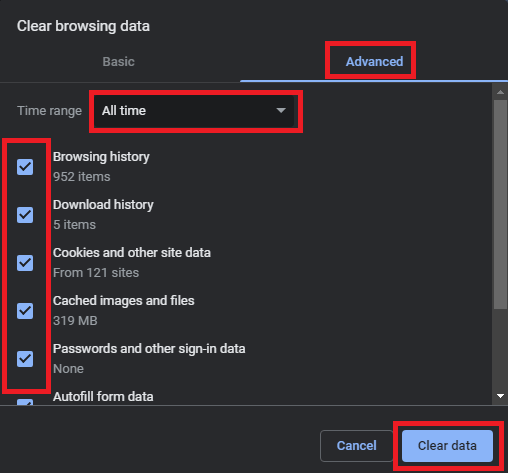
또한 읽기: Windows에서 화면이 가로로 늘어남 문제
해결 방법 2: 네트워크 장치 구성
두 번째로, Twitch 블랙 스크린 문제가 지속되면 네트워크 장치의 설정을 다시 구성해야 합니다. 인터넷 연결이 약하면 Twitch가 제대로 작동하고 스트리밍하는 데 문제가 발생할 수 있습니다. 네트워크를 재구성하려면 사용 중인 라우터나 네트워크 어댑터를 시스템과 전원에서 분리합니다.
장치를 다시 연결하기 전에 최소 3분 동안 기다렸다가 플랫폼을 다시 연결해 보십시오. Twitch 문제의 검은 화면이 계속되면 다음 해결 방법을 시도하십시오.
해결 방법 3: 다른 브라우저 확장 기능 끄기
브라우저 확장은 우리가 브라우저에서 더 잘 사용하고 작업할 수 있게 해주는 매우 편리한 도구입니다. 그러나 이러한 확장으로 인해 Twitch 검은 화면 문제가 발생할 수도 있습니다. 따라서 동일한 문제를 해결하려면 브라우저 확장을 꺼야 합니다. 한 번에 하나의 확장 기능을 비활성화하여 시작하고 Twitch가 제대로 작동하기 시작하면 잠재적인 원인을 배제할 수 있습니다.
Twitch의 검은색 화면이 제거되면 다른 확장 프로그램도 활성화할 수 있습니다.
또한 읽기: Windows 10 컴퓨터가 무작위로 멈추는 문제를 쉽게 수정
해결 방법 4: 도메인 이름 시스템 설정 업데이트
다음으로, Twitch 블랙 스크린 수정을 위한 최상의 솔루션은 도메인 이름 시스템 또는 DNS 설정을 재설정하고 재구성하는 것입니다. DNS 설정이 잘못 구성되어 있으면 이러한 설정으로 인해 인터넷 속도가 느려져 Twitch를 실행하는 데 문제가 발생할 수 있습니다.

따라서 아래 단계를 사용하여 DNS 설정을 수정하고 Twitch에서 검은색 화면을 제거해야 합니다.
- Windows 검색 표시줄을 클릭하고 네트워크 상태 를 입력한 다음 Enter 키 를 누릅니다.
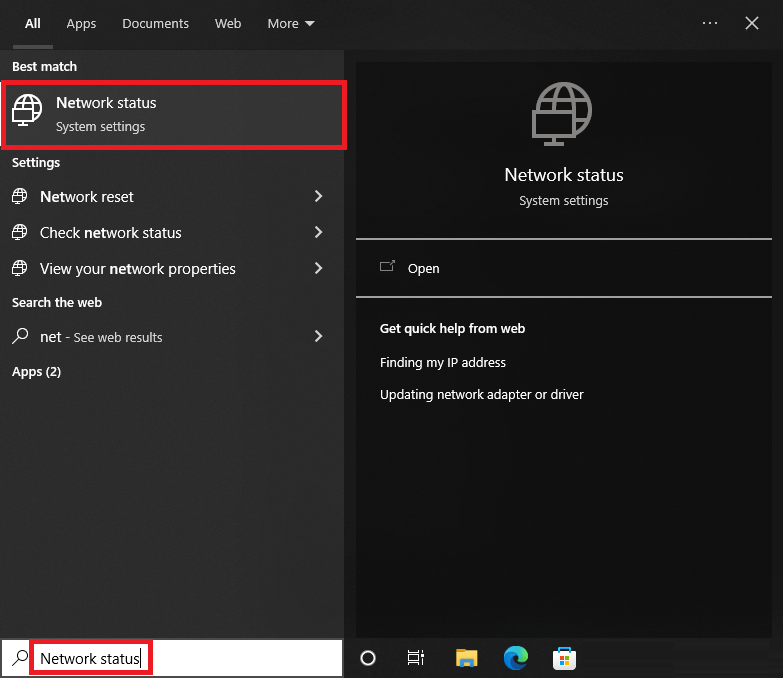
- 계속하려면 어댑터 옵션 변경 을 클릭하십시오.
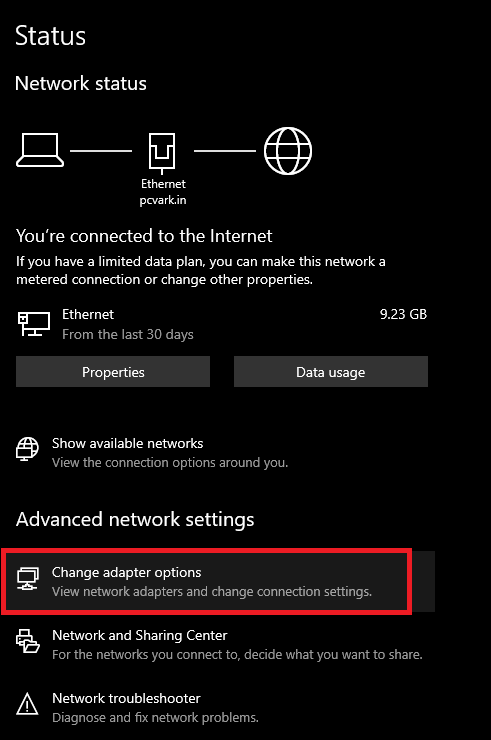
- 사용하는 기본 네트워크 장치를 마우스 오른쪽 버튼으로 클릭하고 속성 을 실행합니다.
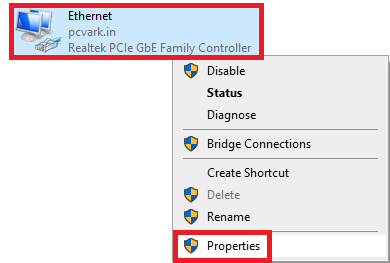
- 인터넷 프로토콜 버전 4(TCP/IPv4) 를 선택하고 속성 을 엽니다.
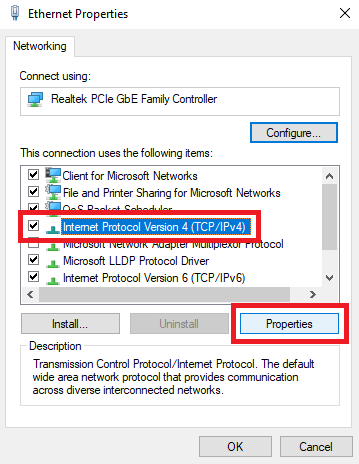
- DNS 섹션에서 기본 설정 DNS 서버 를 8.8.8.8 로, 대체 DNS 서버 를 8.8.4.4 로 설정합니다.
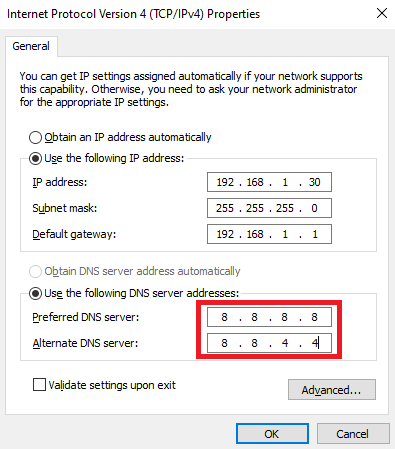
- 확인 을 클릭하고 모든 것을 닫습니다.
이제 스트리밍 플랫폼을 실행할 때 Twitch에서 검은 화면이 표시되지 않습니다.
해결 방법 5: 네트워크 및 디스플레이 드라이버 업데이트
Twitch 블랙 스크린 로딩 문제 해결을 위한 마지막이자 궁극적인 솔루션은 네트워크 및 그래픽 드라이버를 업데이트하는 것입니다. 이 드라이버는 그래픽 카드와 네트워크 어댑터의 원활한 작동을 담당합니다. 이러한 장치에 문제가 있으면 이러한 Twitch 및 기타 플랫폼 오류가 쉽게 발생할 수 있습니다.
따라서 Twitch 앱이 검은 화면에서 작동하지 않는 경우 Bit Driver Updater 도구를 사용하여 업데이트를 진행해야 합니다. 이 도구는 매우 편리하며 클릭 한 번으로 모든 종류의 드라이버를 아주 쉽게 업데이트할 수 있습니다. 또한 이 도구를 사용하여 업데이트를 예약하고, 업데이트를 무시하고, 드라이버 백업을 만들고, 백업을 복원하는 등의 작업을 수행할 수도 있습니다.
Twitch 스트림이 검은색인 경우 도구를 사용하여 드라이버를 업데이트하고 간접적으로 오류를 수정하는 방법을 알아보려면 아래 제공된 단계를 따르세요.
- 아래 제공된 다운로드 버튼을 클릭하십시오.
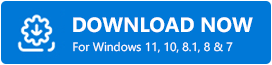
- 다운로드한 설정을 사용하여 도구를 설치 합니다. 계속 하려면 소프트웨어를 실행하십시오 .
- 스캔이 자동으로 시작되지 않으면 스캔 드라이버 옵션을 클릭하십시오.
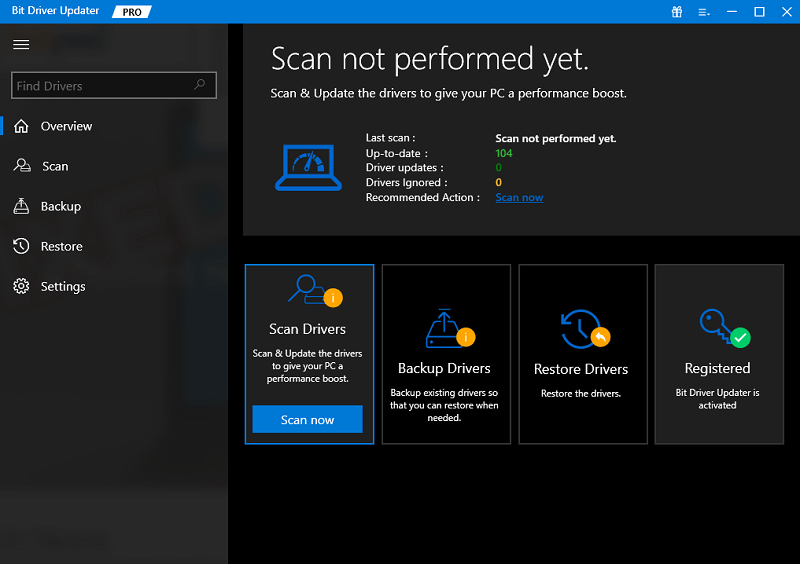
- 업데이트가 나타나면 모두 업데이트 를 클릭하고 몇 분 안에 모든 종류의 오래된 드라이버를 설치하십시오.
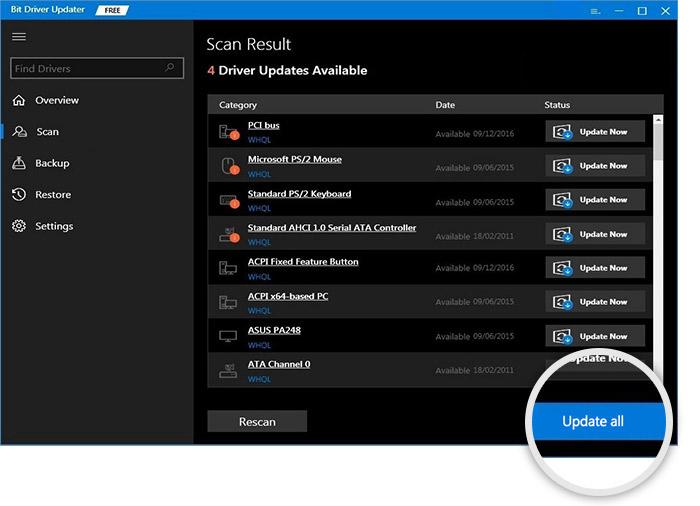
따라서 Bit Driver Updater와 같은 스마트 드라이버 업데이터가 Twitch 블랙 스크린 로딩 문제를 해결할 수 있는 방법입니다.
또한 읽기: Windows에서 깜박이는 화면 문제를 해결하는 방법
Twitch 블랙 스크린 로딩 문제: 수정됨
Twitch의 검은 화면을 수정하는 간단한 솔루션이었습니다. 이러한 솔루션 중 하나 이상이 반드시 오류를 수정합니다. 이제 라이브 스트리밍 플랫폼을 매우 쉽고 효과적으로 사용할 수 있습니다. 또한 이러한 솔루션은 다른 잠재적인 문제도 해결할 수 있습니다.
Twitch 검은 화면 수정과 관련하여 질문이 있는 경우 아래 댓글 옵션을 사용하세요. 쿼리를 작성하거나 필요에 따라 제안을 제공하십시오. 우리는 모두 귀입니다. 이 기사가 마음에 들면 블로그 뉴스레터를 구독하여 매일 업데이트하십시오.
